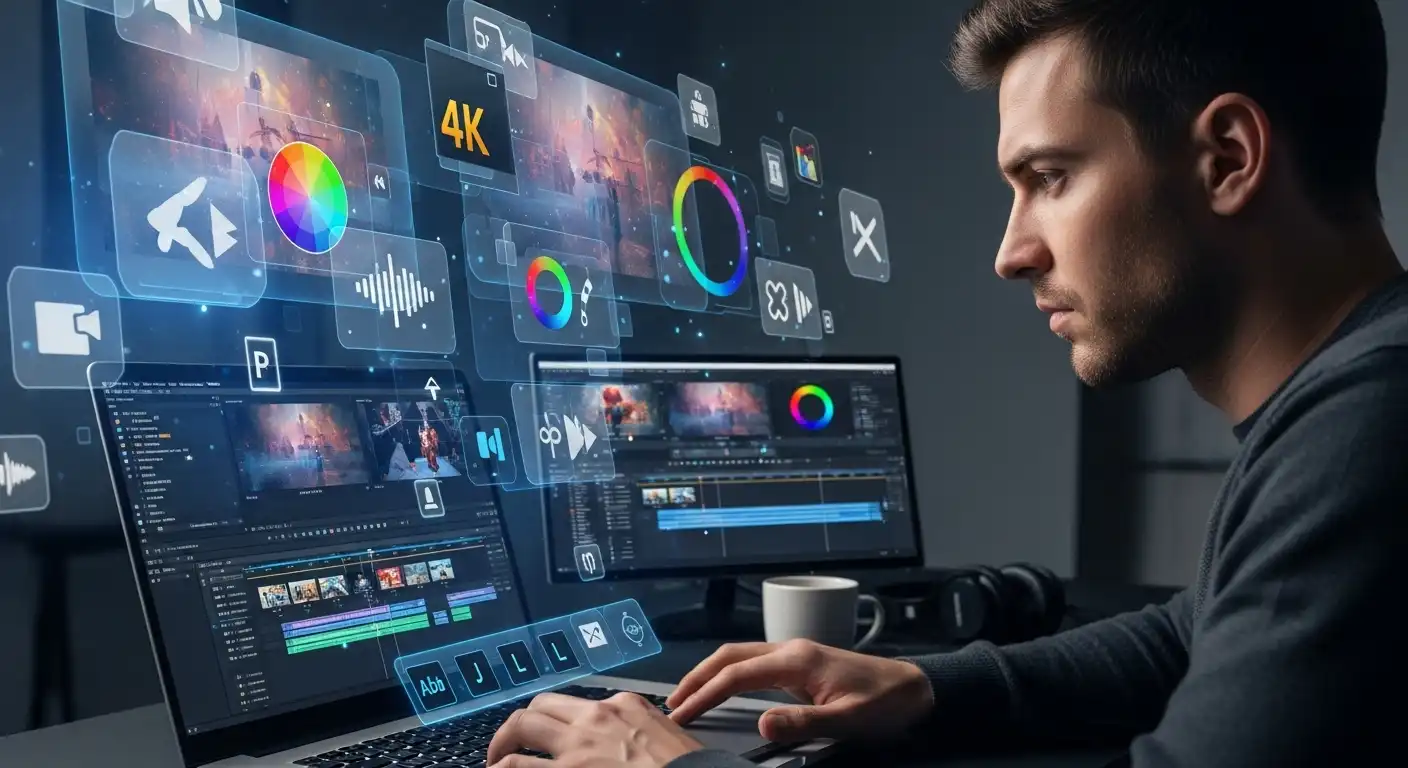「動画編集を始めたいけど、どのパソコンを選べばいいかわからない…」
「今使っているパソコンでは動作が遅くて困っている…」
このような悩みを抱えていませんか?
動画編集は、パソコンの性能が作業効率に大きく影響する分野です。
もしスペック不足のパソコンを選んでしまうと、プレビューがカクついたり、書き出しに膨大な時間がかかったりと、作業が思うように進まず挫折してしまう可能性も高くなります。
私自身、これまでに複数の動画編集用パソコンを実際に購入し、用途やソフトに合わせて使い分けてきました。
4K編集を快適に行うためのハイエンドモデルから、外出先での簡単な編集に使うモバイルノートまで、さまざまな機種を試してきた経験があります。
今回の記事では、動画編集に最適なパソコンの選び方を初心者にも分かりやすく解説し、目的や予算に合わせたおすすめモデルを厳選してご紹介します。
この記事を最後まで読めば、あなたの動画編集ライフを快適にする最高の「相棒」が見つかるはずです。
動画編集を目的とするパソコンの選び方
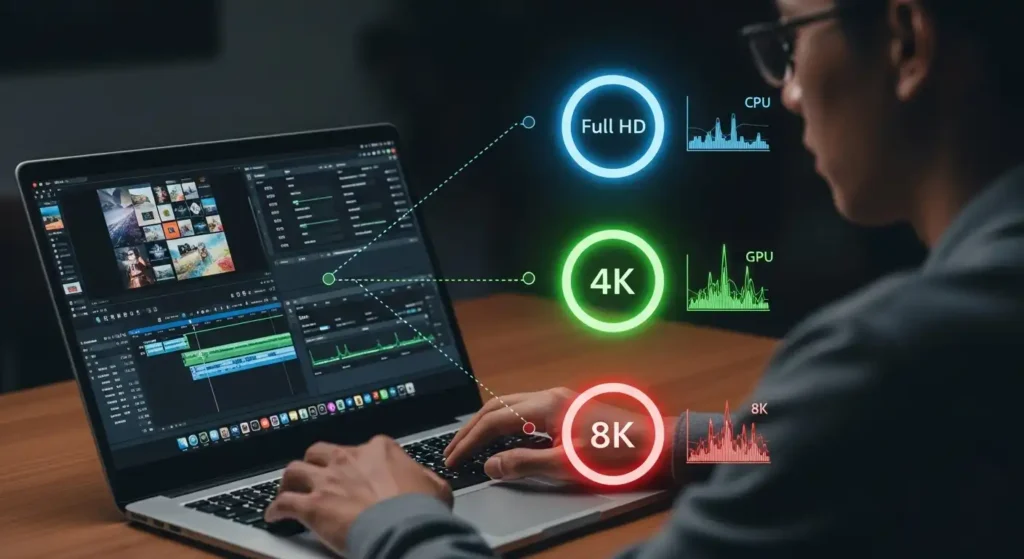
動画編集用パソコンを選ぶ際、最も重要なのは「どのレベルの動画を編集したいか」を明確にすることです。
一口に動画編集といっても、YouTubeに投稿するフルHD動画と、映画館で上映するような8K動画では、必要とされるスペックが大きく異なります。
ここでは、動画編集で後悔しないための選び方と、確認すべき必須項目を解説します。
メモリは最低16GBが必須
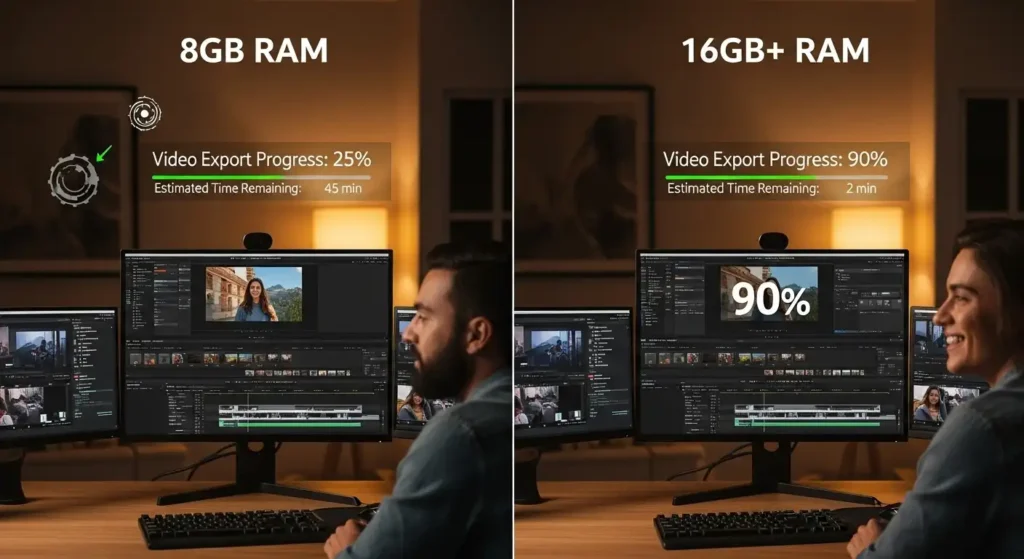
動画編集作業は、多くのデータを一時的に処理するため、メモリ容量が非常に重要です。
メモリは、例えるなら「作業机の広さ」です。
机が広ければ、複数の素材やソフトを同時に広げてもスムーズに作業できます。
8GB
Webサイトやメールの閲覧、簡単な文書作成などの一般的な用途には十分ですが、動画編集にはほぼ不足します。
多くのソフトを同時に開くとすぐに動作が遅くなります。
ノートパソコンのメモリ8GBは本当に十分?おすすめ機種と選び方ガイド
16GB
フルHDの動画編集を行う上で最低限必要なメモリ容量です。
多くの動画編集ソフトの推奨スペックも16GB以上とされており、これがあれば基本的な作業は快適に行えます。
Windows11でメモリ16GBでも動作が重い理由と解決策を徹底解説
32GB以上
4Kや8Kの高解像度動画を扱う場合や、複雑なエフェクトやトランジションを多用する場合は、32GB以上のメモリが推奨されます。
特にAdobe Premiere ProやDaVinci Resolveといったプロ向けソフトを使用する際は、32GB以上あるとプレビューや書き出しの速度が大幅に向上します。

CPUは高性能なモデルを搭載
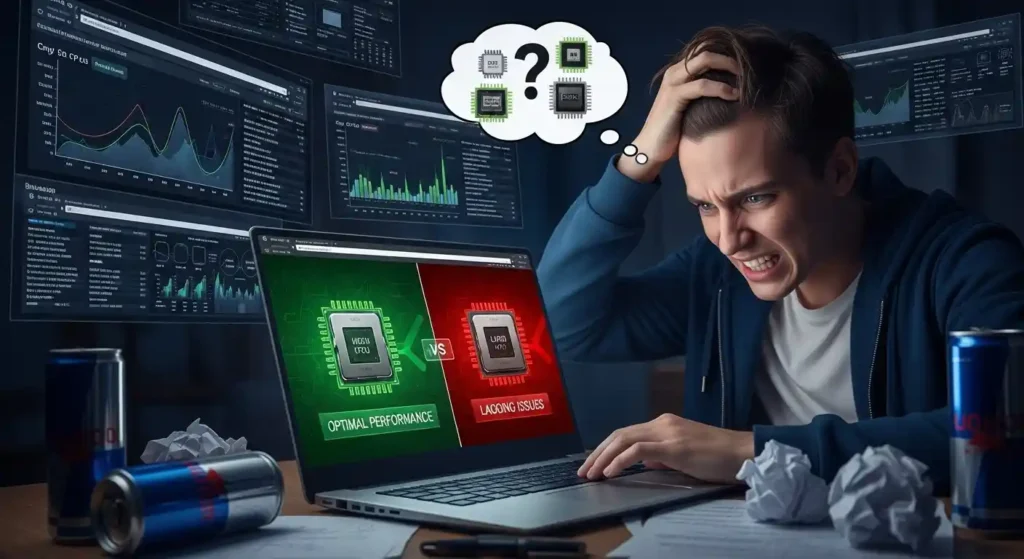
CPU(中央演算処理装置)は、パソコンの「頭脳」にあたる部分で、動画のエンコードやレンダリングといった複雑な計算処理を担う重要なパーツです。
動画編集ソフトの動作速度や書き出し時間に大きく影響します。
Intel Core i5 / AMD Ryzen 5
フルHD動画の編集であれば、このクラスのCPUで十分に作業が可能です。
ただし、エフェクトを多用したり、同時に複数のソフトを立ち上げたりすると、やや動作が遅くなる可能性があります。
Intel Core i7 / AMD Ryzen 7
4K動画の編集を検討している場合、このクラスのCPUが最適です。
マルチコア性能が非常に高く、複数の作業を同時に行ってもスムーズに処理できます。
多くの動画編集者がメイン機として使用しているグレードです。
Intel Core i9 / AMD Ryzen 9
8Kのような超高解像度動画や、3Dグラフィックを多用する本格的な映像制作を行う方におすすめの最上位モデルです。
処理能力が非常に高く、作業時間を大幅に短縮できます。
【2025年最新】Windows 11対応CPUを徹底解説!IntelとAMDの互換性リスト

GPUは動画編集の影の立役者

GPU(グラフィック処理ユニット)は、映像の描画やエフェクト処理を専門に行うパーツです。
動画編集においては、プレビュー画面のスムーズさやエフェクトの適用速度に大きく影響します。
CPU内蔵グラフィックス
Intel Iris Xe GraphicsやAMD Radeon Graphicsなど。
フルHDの簡単な編集であれば問題なく使用できますが、複雑なエフェクトや4K編集には力不足です。
単体GPU
NVIDIA GeForce RTXシリーズやAMD Radeon RXシリーズ。
これらは動画編集用に設計されており、非常に強力な処理能力を持っています。
Adobe Premiere Proでは、GPUの性能が書き出し時間やエフェクト処理の速度に直接影響するため、本格的に動画編集を行うなら必須です。
DaVinci Resolveも同様で、単体GPUがなければ快適な動作は難しいでしょう。

SSDは高速な読み書きが重要

ストレージは、動画素材やプロジェクトファイルを保存する場所です。
読み書き速度が速いSSDは、HDDと比較して、動画編集の作業効率を格段に向上させます。
SSD (Solid State Drive)
パソコンの起動やソフトの立ち上がりが非常に速いのが特徴です。
動画素材の読み込みやプレビューもスムーズになり、作業中のストレスを大きく減らせます。
動画編集用SSDおすすめ徹底解説!選び方や内蔵と外付けのメリット・デメリットを比較
HDD (Hard Disk Drive)
データの読み書き速度はSSDより遅いです。
しかし、大容量で安価なため、完成した動画やバックアップデータなど、長期保存用として活用するのがおすすめです。
外付けHDDの寿命と交換時期の目安を完全ガイド!故障の前兆から長持ちさせる方法まで解説
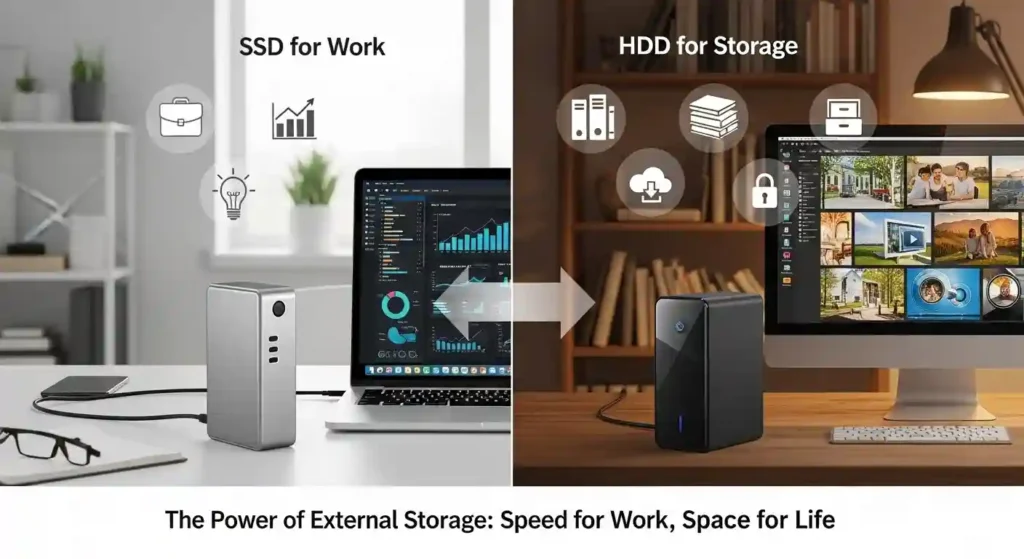
容量の目安
512GB
フルHDの動画編集を始めるなら最低限必要な容量です。
複数のプロジェクトを同時に進める場合は、外部ストレージの併用を検討しましょう。
1TB以上
4K動画や高解像度画像データを扱うなら、1TB以上のSSDが望ましいです。
特に、キャッシュファイルやプレビューデータが大量に生成されるため、十分な容量を確保することが重要です。
画面サイズと解像度を確認
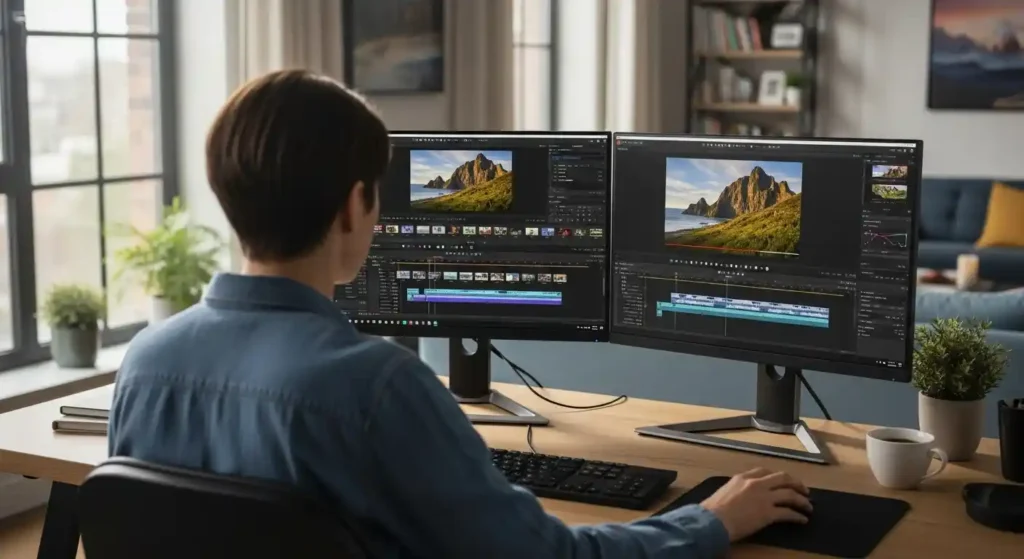
画面サイズと解像度は、作業効率と目の疲れに直結します。
画面サイズ
13〜14インチ
持ち運びやすさを重視するモバイル編集向け。
外出先やカフェでの作業がメインの人におすすめです。
15〜16インチ
ノートパソコンとして最も汎用性が高いサイズ。
作業領域と携帯性のバランスが取れており、多くのクリエイターに選ばれています。
解像度
フルHD (1920×1080)
基本的なフルHD動画の編集には十分な解像度です。
WQHD (2560×1440) / 4K (3840×2160)
高解像度動画を扱う場合や、より広い作業領域を確保したい場合は、これらの高解像度ディスプレイがおすすめです。
特に4K動画を編集する際は、4K解像度に対応したモニターがあると、完成した映像をそのままの画質で確認できるため、効率が大幅に向上します。
モニターのリフレッシュレートとは?ゲーム・動画鑑賞で変わる体験を徹底解説
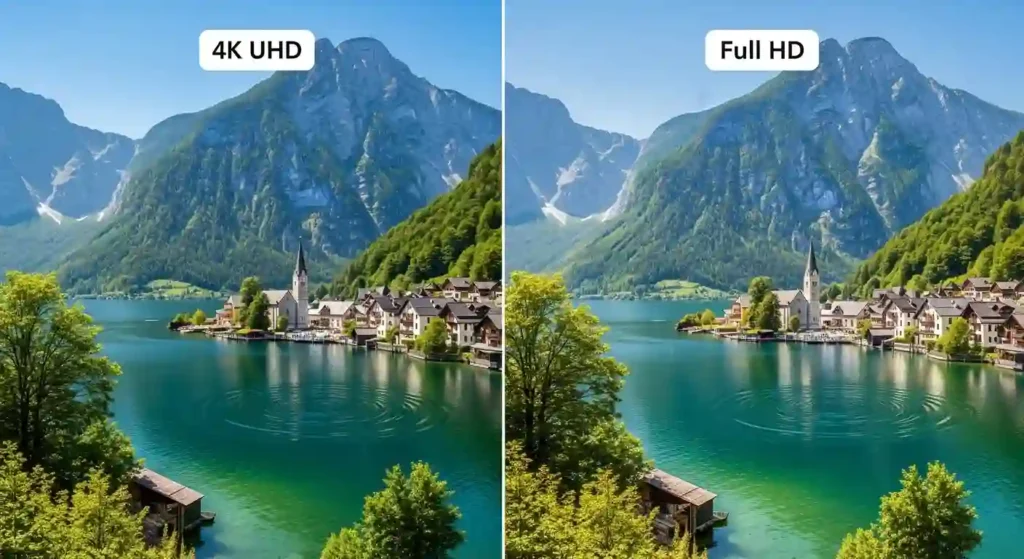
OSはWindowsかMacか
動画編集に使うOSは、大きく分けてWindowsとMacの2種類があります。
Windowsは、多くのメーカーから様々なモデルが販売されており、予算や用途に合わせて自由に選べます。
Adobe Premiere ProやDaVinci Resolveなど、多くのソフトに対応しているのが特徴です。
周辺機器の種類も豊富で、自分好みの環境をカスタマイズしたい人に向いています。
一方、MacはApple独自開発のMシリーズチップを搭載しているのが大きな強みです。
特にFinal Cut ProというMac専用の動画編集ソフトとの相性が抜群で、非常にスムーズに作業できます。
シンプルで直感的な操作性を重視する人や、iPhoneなど他のApple製品と連携させたい人におすすめです。
ゲーミングPC周辺機器の選び方とおすすめ|初心者向けに全アイテムを徹底解説
WindowsとMacの比較表
| 項目 | Windows | Mac |
| OSの選択肢 | 多種多様なメーカー(HP、Lenovo、ASUSなど)から選べる | Apple製品のみ |
| 主な動画編集ソフト | Adobe Premiere Pro、DaVinci Resolve、PowerDirectorなど | Final Cut Pro、Adobe Premiere Pro、DaVinci Resolveなど |
| 独自ソフトとの相性 | 高機能なソフトは有料が多い | Final Cut Proとの連携が非常にスムーズ |
| 価格帯 | 予算に合わせて幅広いモデルから選べる | 比較的高価なモデルが多い |
| 拡張性 | パーツの交換やアップグレードが比較的簡単 | 統合された設計のため、アップグレードは難しい |
| 操作性 | 多くの人が慣れ親しんでいる操作感 | シンプルで直感的な操作性 |
| おすすめな人 | 予算や用途に合わせてカスタマイズしたい人 | 他のApple製品と連携させたい人、シンプルな操作を好む人 |
どちらを選ぶかは、使いたいソフトや、これまでのパソコンの使用経験によって決めると良いでしょう。
その他のチェックポイント
冷却性能
高負荷が長時間続く動画編集では、PCが熱を持ちやすくなります。
冷却性能が低いと、熱暴走や性能低下の原因になるため、冷却ファンや排熱口がしっかり設計されているか確認しましょう。

インターフェース
- USB Type-C
- USB Type-A
- SDカードスロット
- HDMI
など、必要な端子が豊富にあるか確認しましょう。
外部ストレージやモニター、カメラを直接接続できると非常に便利です。
バッテリー
外出先での作業が多い方は、バッテリー駆動時間が長いノートパソコンを選びましょう。
保証とサポート
長く使う上で、メーカーの保証やサポート体制は重要です。
故障やトラブル時に安心して相談できる窓口があるか確認しましょう。
動画編集パソコンのおすすめモデル
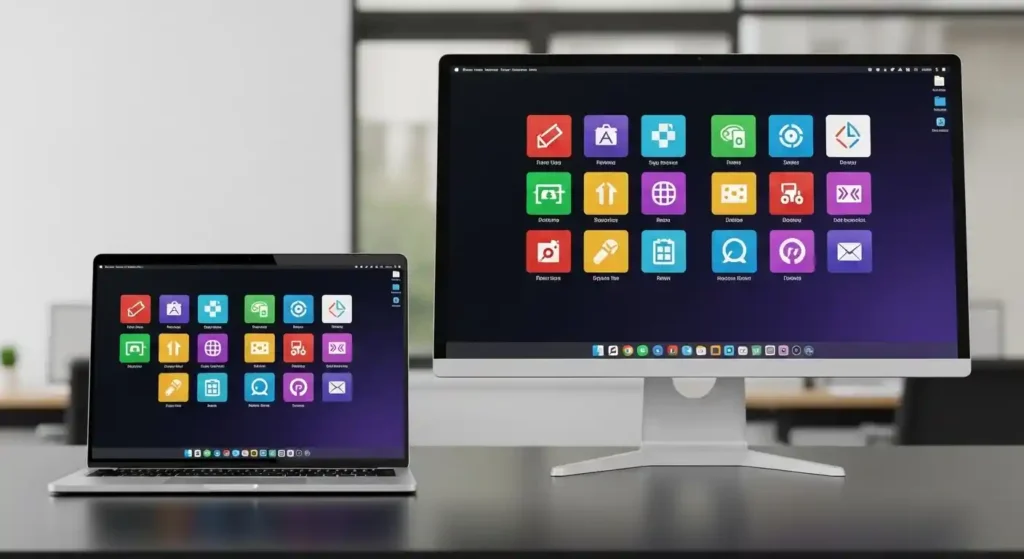
ここでは、初心者からプロまで、それぞれのレベルと用途に合わせたおすすめの動画編集用パソコンを、ノートパソコンとデスクトップパソコンに分けて紹介します。
ノートパソコンおすすめ
ノートパソコンは、場所を選ばずに作業ができる携帯性が大きなメリットです。
MacBook Pro (M3/M4チップ搭載モデル)
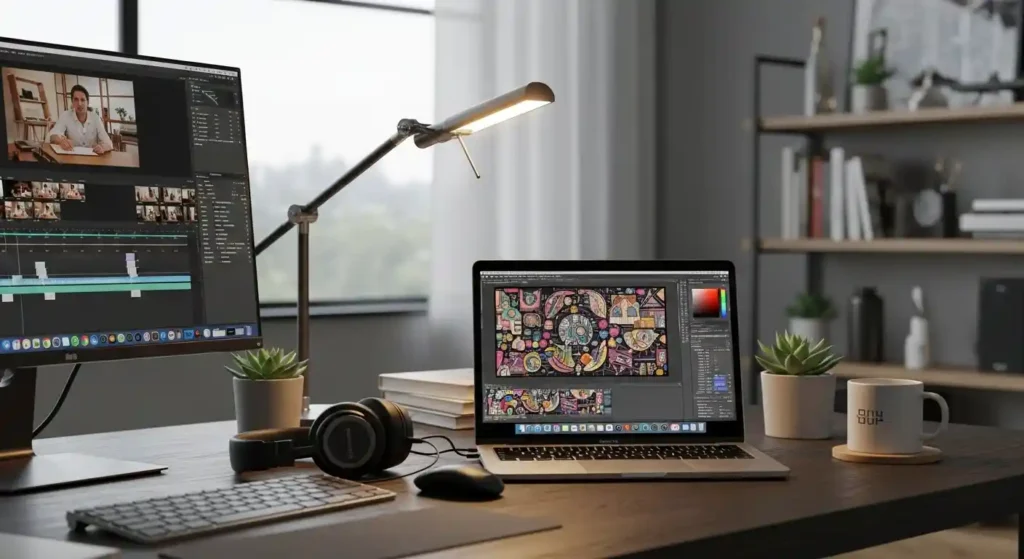
特徴
Apple独自開発のM3/M4チップを搭載しており、動画編集の処理能力は非常に高いです。
特にFinal Cut Proとの相性が抜群で、エンコードや書き出しの速度が速いのが魅力です。
おすすめポイント
優れた性能
GPUやCPU、メモリが統合されたM3/M4チップにより、4Kや8K動画の編集も非常にスムーズです。
長時間バッテリー
バッテリー駆動時間が長く、外出先でも安心して長時間作業ができます。
美しいLiquid Retina XDRディスプレイ
高い輝度と正確な色再現性を持つディスプレイは、映像の色味を正確に確認する上で非常に重要です。

ASUS Vivobook Pro 15 OLED

特徴
美しい有機EL(OLED)ディスプレイを搭載しながら、手頃な価格を実現したモデルです。
おすすめポイント
高画質OLEDディスプレイ
鮮やかな発色と深い黒を表現できるため、映像の細部まで正確に確認できます。
高性能GPU搭載
NVIDIA GeForce RTXシリーズを搭載しており、動画書き出しやエフェクト処理を効率的に行えます。
コストパフォーマンス
他のハイエンドモデルと比較して、価格を抑えつつも動画編集に十分な性能を持っています。

Lenovo Legion Pro 5i Gen 10

特徴
ゲーミングノートPCは、その高いグラフィック性能から動画編集にも最適です。
このモデルは、優れた冷却性能と高性能なGPUを搭載しています。
おすすめポイント
強力なグラフィックス
最新のNVIDIA GeForce RTXシリーズを搭載し、高解像度動画の編集や3Dレンダリングもスムーズに行えます。
RTX 4070とRX 7800 XT比較:ゲーミングPCのGPU選び
優れた冷却システム
長時間の高負荷作業でも熱を効率的に排出し、安定したパフォーマンスを維持します。
ゲーミングノートPCの冷却性能を徹底比較!快適ゲーム環境の選び方
高リフレッシュレートディスプレイ
165Hzなどの高リフレッシュレートに対応したディスプレイは、ゲームだけでなく、動画の滑らかなプレビューにも役立ちます。

MSI Modern 14 H D13M

特徴
コンセプト
「軽さではなく速さ」がコンセプト。
ビジネス用途でありながらゲーミングノートPC並みの高性能な第13世代インテルCore Hプロセッサーを搭載しています。
携帯性
14インチの薄型・軽量ボディで、重量は約1.6kgと、持ち運びが可能な重さを実現しています。
ディスプレイ
フルHDよりも広い作業領域を確保できる、アスペクト比16:10のWUXGA(1920×1200)ディスプレイを搭載しているモデルもあります。
耐久性
米国軍事規格「MIL-STD-810H」に適合する耐久性があり、安心して持ち運んで使用できます。
豊富なポート
薄型ながら、USB Type-A、HDMI、有線LANポートなど、変換アダプターなしで使える多様なポートを備えています。
おすすめのポイント
高いCPU性能
動画の書き出しやエンコード、複数のアプリケーションを同時に動かすような高負荷な作業も、高性能なCore Hプロセッサーによりスムーズに行えます。
携帯性と性能のバランス
外出先でも本格的な作業を行いたいクリエイターにとって、持ち運びやすい軽さと、十分な処理能力を両立している点が大きな魅力です。
コストパフォーマンス
ハイスペックなゲーミングノートPCと比較すると、単体GPUを搭載していないモデルが多い分、手頃な価格で購入できる可能性があります。
作業領域の広さ
WUXGAディスプレイ搭載モデルは、フルHDよりも画面が縦に広くなっています。
タイムラインやパネルを多く表示する動画編集作業の効率が上がります。

HP Pavilion Aero 13-bg

HP Pavilion Aero 13-bgは、持ち運びやすさと性能のバランスに優れた軽量モバイルノートパソコンです。
特に、その軽さとパワフルなパフォーマンスが大きな特徴です。
特徴
約990gの超軽量ボディ
1kgを切る軽さで、毎日持ち運んでも負担になりません。
移動が多いビジネスパーソンや学生に最適です。
AMD Ryzen 8040シリーズ・プロセッサー搭載
AI機能を内蔵した最新のCPUを搭載しています。
日常的な作業はもちろん、ある程度の画像・動画編集なども快適にこなせる高い処理能力を持っています。
WUXGA(1920×1200)ディスプレイ
従来のフルHD(1920×1080)よりも縦に表示領域が広く、ウェブサイトの閲覧やOfficeソフトでの作業効率が向上します。
高い耐久性
軽量なリサイクルマグネシウム合金を使用しています。
米国軍事規格「MIL-STD-810H」に適合する頑丈さも備えています。
豊富なインターフェース
薄型ボディながら、USB Type-C(USB PD対応)やUSB Type-A、HDMIポートを搭載しています。
様々な周辺機器をアダプターなしで接続できます。

デスクトップパソコンおすすめ
デスクトップパソコンは、ノートパソコンよりも高い性能を比較的安価に手に入れられるのが大きなメリットです。
Mac Studio

Mac Studioは、Appleがプロのクリエイター向けに設計した高性能デスクトップコンピュータです。
特に、動画編集や3Dレンダリングといった高負荷な作業に最適なモデルです。
特徴
チップ
M4 MaxチップまたはM3 Ultraチップを搭載しており、CPUとGPUのコア数が非常に多く、圧倒的な処理能力を発揮します。
デザイン
縦横がわずか19.7cmというコンパクトなキューブ型で、デスク上のスペースを取りません。
静音性
高度な熱管理システムにより、高負荷時でも静かに動作します。
豊富な接続ポート
Thunderbolt 5、USB-C、USB-A、HDMIなど、多数のポートを搭載しています。
周辺機器や複数の外部ディスプレイを簡単に接続できます。
おすすめポイント
圧倒的なパフォーマンス
M3 UltraやM4 Maxチップの強力な性能は、
- 4Kや8Kの超高解像度動画の編集
- 複雑なエフェクトの適用
- レンダリング
- エンコード
などを非常に高速に行えます。
効率的な作業環境
Thunderbolt 5ポートにより、大容量の動画素材も高速に転送できます。
複数のモニターを接続して広い作業スペースを確保することが可能です。
静かな作業環境
長時間かかる動画編集作業でも、高い冷却性能によって騒音が気にならないため、集中して作業に取り組めます。
エコシステムとの連携
Final Cut Proなど、Macのソフトウェアとの相性が抜群で、非常にスムーズなワークフローを実現できます。
Mouse DAIV Z5
特徴
クリエイター向けに特化して設計されたデスクトップパソコンです。
おすすめポイント
高い性能
最新のIntel CoreプロセッサーとNVIDIA GeForce RTXシリーズを搭載し、動画編集に必要な高い性能を確保しています。
安定した動作
冷却性能が高く、長時間の高負荷作業でもパフォーマンスを維持できます。
カスタマイズ性
メモリやストレージなどの構成を細かくカスタマイズできます。
自分の用途に合った一台を作れます。

ドスパラGALLERIA
特徴
ゲーミングPCとして有名ですが、その高いグラフィック性能は動画編集にも最適です。
おすすめポイント
強力なGPU
NVIDIA GeForce RTXシリーズを搭載しています。
4K編集や3Dレンダリングも快適です。
豊富な選択肢
様々なスペックのモデルがあります。
予算や用途に合わせて最適な一台を見つけやすいです。
コストパフォーマンス
他のクリエイター向けPCと比較して、比較的安価に高性能なPCを手に入れられます。
【2025年最新】白いゲーミングPCならガレリア!おすすめモデルを徹底比較

動画編集ソフトの推奨スペックは?

ここでは、主要な動画編集ソフトの推奨スペックと、そのソフトに合わせたパソコン選びのポイントを解説します。
Adobe Premiere Pro
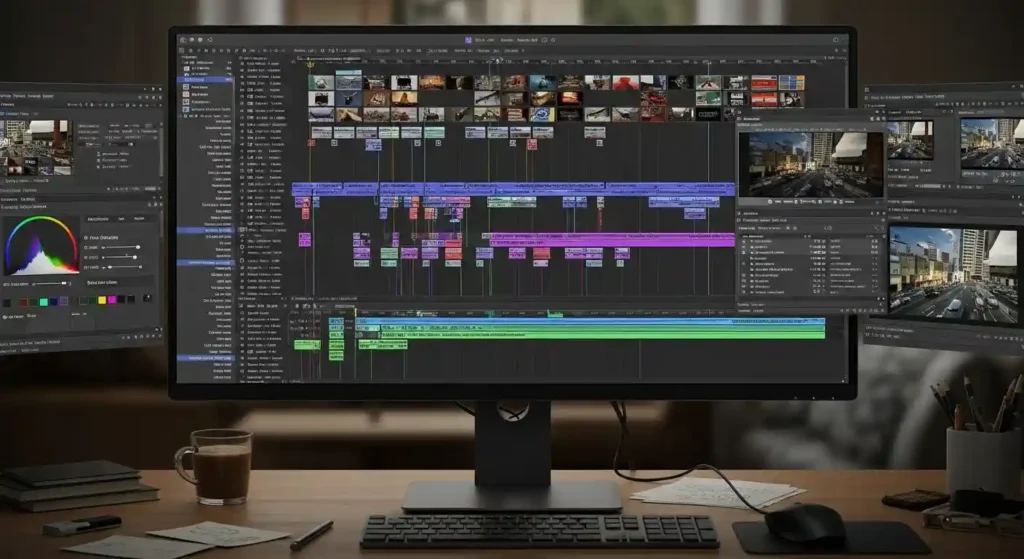
- 推奨スペック
- CPU: Intel Core i7 / AMD Ryzen 7 以上
- GPU: NVIDIA GeForce RTXシリーズ / AMD Radeon RXシリーズ
- メモリ: 32GB以上
- ストレージ: 高速なSSD(1TB以上推奨)
- 選び方のポイント: Premiere ProはCPUとGPUの両方に高い性能を要求します。特にGPU性能はプレビューの快適さや書き出し時間に大きく影響するため、強力な単体GPUを搭載したモデルを選びましょう。
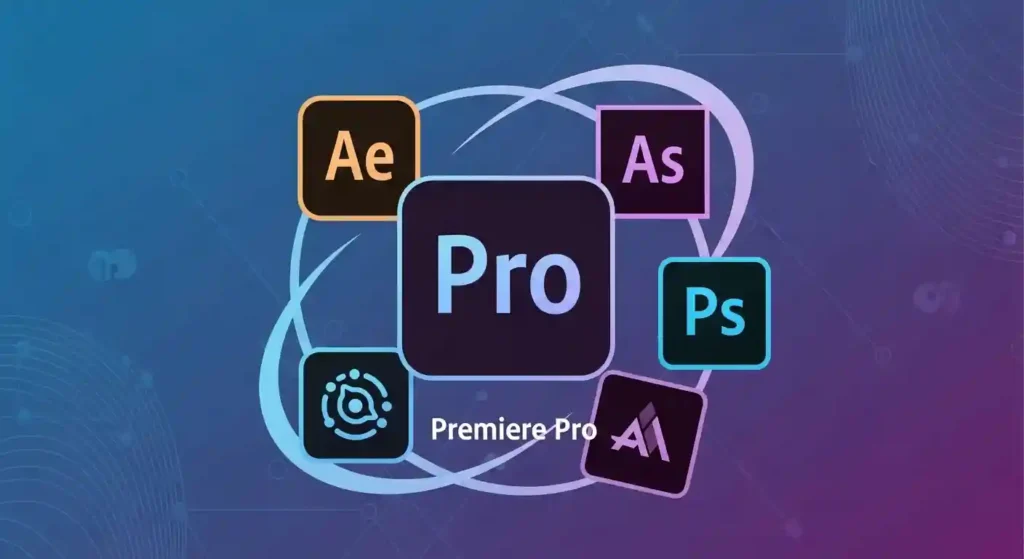
Final Cut Pro
Adobe Premiere Proは、世界中のプロが利用する人気の高い動画編集ソフトです。
初心者の方でも、選び方のポイントを押さえれば、快適な環境で動画編集を始めることができます。
Adobe Premiere Proを快適に使うためのパソコン選びは、以下の3つのポイントに注目しましょう。
CPUとGPUのバランスが重要
Premiere Proは、CPUとGPUの両方の性能を要求します。
- CPU(頭脳): 複雑な計算処理や、動画のエンコード(書き出し)を担当します。Core i5やRyzen 5でも使用できますが、Core i7やRyzen 7以上の高性能なCPUを選ぶと、作業がよりスムーズになります。
- GPU(グラフィック処理): 映像の描画やエフェクトの適用、プレビュー画面のスムーズさに大きく影響します。Premiere Proでは特にGPUの性能が重要なので、単体GPU(NVIDIA GeForce RTXシリーズなど)を搭載したパソコンを選ぶことを強くおすすめします。
メモリは最低でも16GB、推奨は32GB
メモリは、動画編集の「作業机の広さ」です。
- 16GB: フルHD動画の簡単なカット編集であれば、最低限の容量として使えます。
- 32GB以上: 4K動画を編集したり、複数の動画やエフェクトを重ねて複雑な作業をする場合、32GB以上のメモリがあると、プレビュー時のカクつきがなくなり、ストレスなく作業できます。
高速なSSDは必須
ストレージは、動画素材やプロジェクトファイルを保存する場所です。
- SSD: HDDよりもデータの読み書きが格段に速いため、Premiere Proの起動時間や、動画素材の読み込み、プレビューの速度が大幅に向上します。
- 容量: 動画素材は容量が大きくなるため、512GB以上のSSDを搭載したモデルを選びましょう。複数のプロジェクトを扱う場合は、1TB以上の容量があると安心です。
これらのポイントを踏まえてパソコンを選べば、Premiere Proを使った動画編集が格段に快適になります。
初心者の方でも楽しくスキルを磨いていくことができるでしょう。
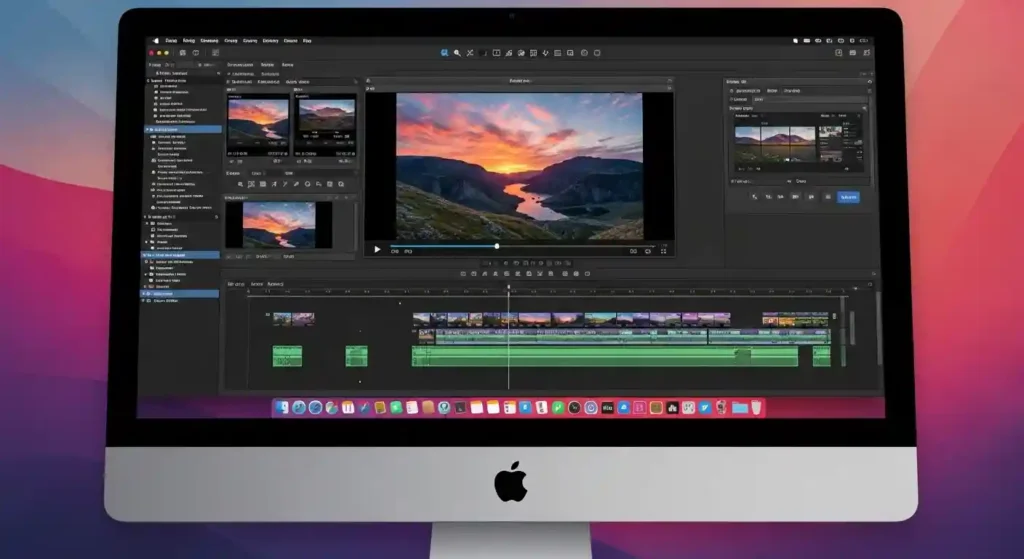
DaVinci Resolve
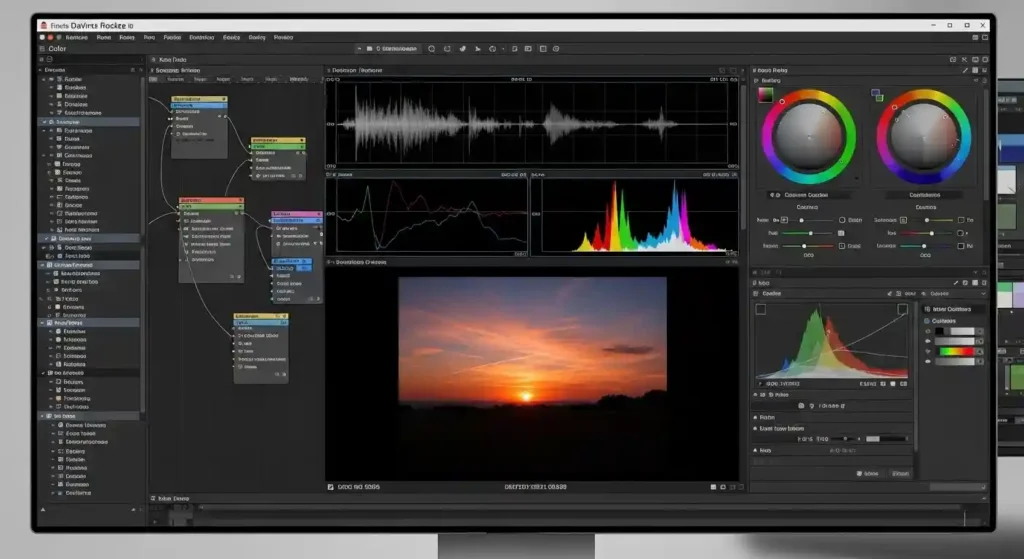
DaVinci Resolveは、プロの現場でも使われる高性能な動画編集ソフトです。
特にカラーグレーディング(色調整)に強みがあり、無料版でも多くの機能が利用できる点が魅力です。
DaVinci Resolveを快適に使うためのパソコン選びでは、特に「GPU」の性能が重要になります。
GPU(グラフィックボード)の性能が最重要
DaVinci Resolveは、カラーグレーディングやノイズ除去、エフェクトの処理など、グラフィックに関する処理の多くをGPUに依存しています。
- CPUに内蔵されたグラフィックスでは、プレビューがカクついたり、高度な編集機能が使えなかったりする可能性があります。
- 快適な作業を実現するには、NVIDIA GeForce RTXシリーズやAMD Radeon RXシリーズといった、強力な単体GPUを搭載したパソコンを選びましょう。
メモリは32GB以上がおすすめ
メモリは、動画のデータを一時的に読み込んでおくための領域です。
- DaVinci Resolveは、Premiere Pro以上に多くのメモリを消費する傾向があります。
- 4Kなどの高解像度動画を扱う場合や、複雑な編集を行う場合は、32GB以上の大容量メモリがあると、作業中のフリーズや速度低下を防ぐことができます。
CPUは高性能モデルを選ぶ
CPUは、GPUと連携しながら、動画のエンコードやデコードなどの処理を行います。
- GPUほどではないものの、CPUの性能も快適な作業には欠かせません。
- Core i7やRyzen 7以上のCPUを搭載したパソコンを選ぶことで、全体的な処理速度が向上し、作業効率が高まります。
高速なSSDは必須
動画素材やプロジェクトファイルは、高速なSSDに保存することで、データの読み込みが速くなり、作業がスムーズになります。
- DaVinci Resolveは、大量のキャッシュファイルを生成するため、ストレージの空き容量が不足しがちです。
- 1TB以上のSSDがあると、容量不足の心配なく安心して作業を進められます。
以上のポイント、特にGPUの性能を重視してパソコンを選べば、DaVinci Resolveの強力な機能を最大限に活用し、質の高い動画制作を行うことができるでしょう。
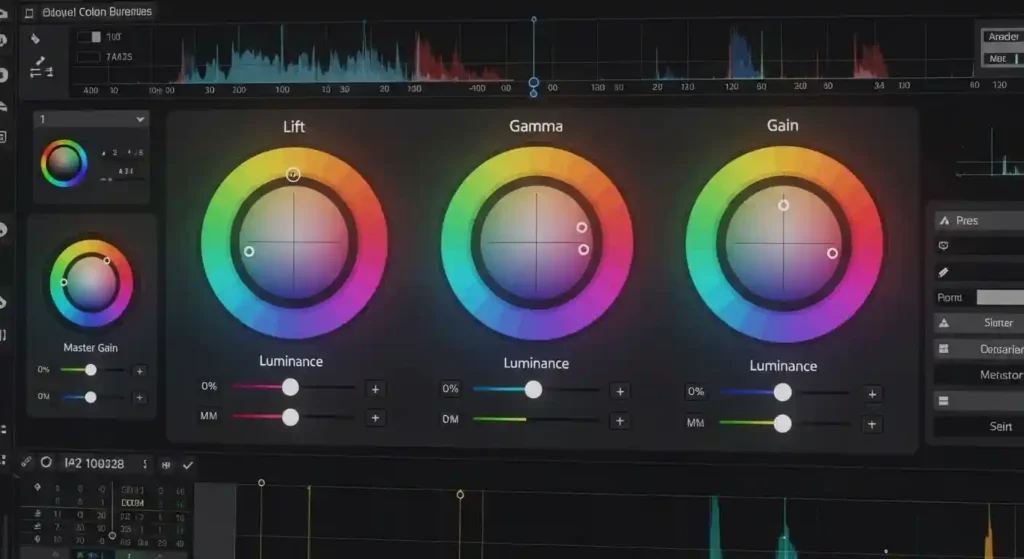
動画編集パソコンのよくある質問
Q1. ノートパソコンとデスクトップパソコン、どっちがいい?
A. 用途によって最適な選択肢が異なります。
- ノートパソコン: 持ち運びの便利さを重視する方。外出先での作業や、自宅の様々な場所で作業したい方におすすめです。
- デスクトップパソコン: 最高のパフォーマンスと将来的な拡張性を求める方。自宅やオフィスなど、決まった場所で作業することが多い方におすすめです。
ノートパソコンとデスクトップパソコン|あなたに最適なのはどっち?後悔しないための選び方を徹底解説
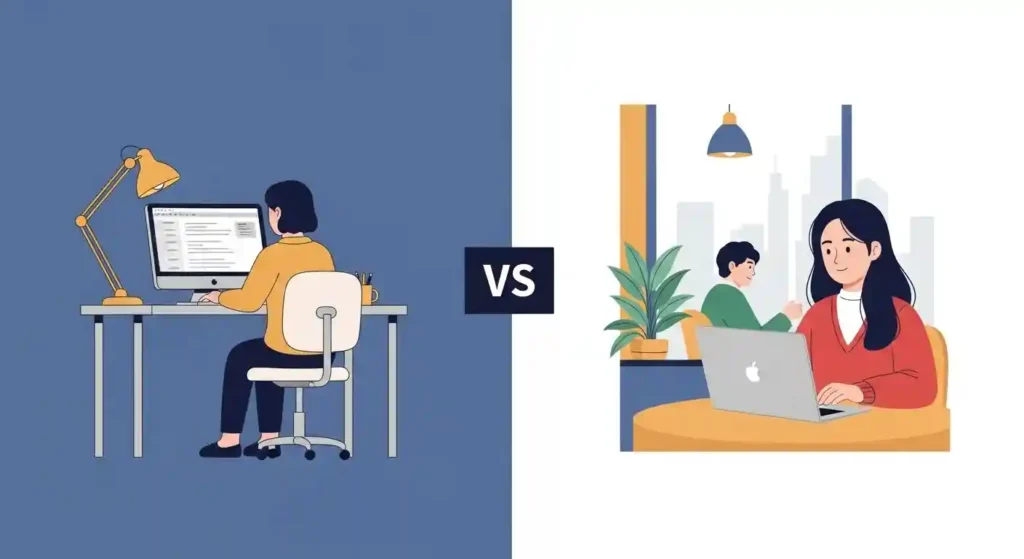
Q2. 初心者におすすめの予算は?
A. 15万円〜25万円が目安です。
- 10万円以下: 予算を抑えられますが、動画編集には性能が不足することが多いです。
- 15万円〜25万円: この価格帯であれば、Core i7/Ryzen 7、メモリ16GB、SSD512GB以上など、フルHDの動画編集を快適に行える十分なスペックのモデルが見つかります。
- 30万円以上: 4K編集や高度な作業を考えている方におすすめです。高性能なGPUや大容量メモリを搭載したモデルが選択肢に入ります。

Q3. メモリ8GBでも動画編集できる?
A. 可能です。しかし、おすすめしません。
フルHDの短い動画やシンプルなカット編集のみであれば、8GBでも一時的に作業は可能です。
しかし、プレビューがカクついたり、書き出しに非常に時間がかかったりと、作業効率が悪くなることが多いです。
今後のことを考えると、最低でも16GB、できれば32GBのメモリを搭載したモデルの購入を強く推奨します。
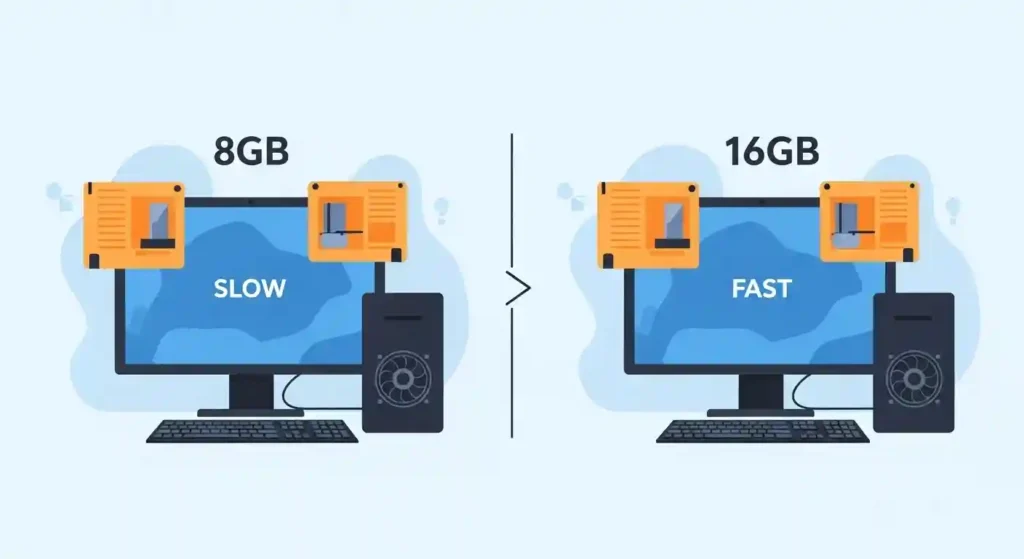
Q4. BTOパソコンって何?
A. BTOは「Build to Order」の略で、受注生産パソコンのことです。
メーカーが用意した基本構成をベースに、
- CPU
- メモリ
- ストレージ
- GPU
などを自由にカスタマイズして購入できます。
これにより、自分の予算や用途に合わせた最適なスペックのPCを手に入れることができます。
動画編集PCを探す上で、BTOメーカーは有力な選択肢の一つです。
BTOパソコン選び方ガイド:あなたの用途に合った最適な一台を
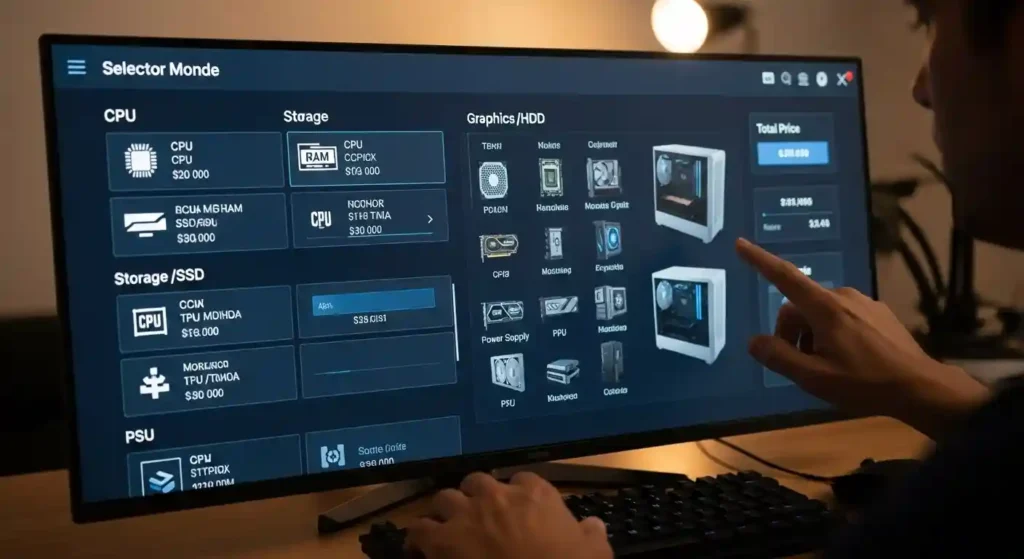
Q5. 中古や中古パソコンは動画編集に使える?
A. 使用可能ですが、注意が必要です。
中古パソコンは価格が安いのが大きなメリットですが、以下の点に注意が必要です。
- 性能: 古い世代のCPUやGPUでは、最新の動画編集ソフトが快適に動作しない可能性があります。
- 状態: バッテリーの劣化や、パーツの故障リスクがあります。
- 保証: 新品と比べて保証期間が短い、もしくは保証がない場合があります。
動画編集はPCに高い負荷がかかるため、初心者の方は新品の購入を強く推奨します。

参考情報
価格.com:動画編集デスクトップパソコン
価格.com:動画編集ノートパソコン